Wis eenvoudig alle inhoud en instellingen op iPhone, iPad of iPod volledig en permanent.
- Wis iPhone Junk-bestanden
- Wis de iPad-cache
- Wis iPhone Safari-cookies
- Duidelijke iPhone-cache
- Wis het iPad-geheugen
- Wis iPhone Safari-geschiedenis
- Verwijder iPhone-contacten
- Verwijder iCloud Backup
- Verwijder iPhone e-mails
- Verwijder iPhone WeChat
- IPhone WhatsApp verwijderen
- IPhone-berichten verwijderen
- Verwijder iPhone-foto's
- Verwijder de iPhone-afspeellijst
- Verwijder iPhone Beperkingen Toegangscode
Probleemloze gids om Facebook-cache op een iPhone te wissen
 Bijgewerkt door Lisa Ou / 27 april 2023 15:10
Bijgewerkt door Lisa Ou / 27 april 2023 15:10Facebook is een bekend platform voor sociale media waar je gemakkelijk kunt communiceren met vrienden, dierbaren, enz. Het is ook een media-rijke app waar je willekeurige automatisch afgespeelde video's kunt bekijken en standaard foto's van hoge kwaliteit van anderen kunt bekijken. Hierdoor is het normaal dat de app veel caches verzamelt terwijl je hem dagelijks gebruikt. En naarmate de tijd verstrijkt, resulteert dit in trage prestaties van uw iPhone, vooral wanneer deze zijn opslaglimiet bereikt. Het heeft niet alleen invloed op de Facebook-app, maar op het hele apparaat zelf.
Dat gezegd hebbende, zou het het beste zijn om de Facebook-cache op de iPhone te wissen wanneer de caches te veel opslagruimte in beslag nemen. Om je daarbij te helpen, hebben we verschillende methoden onderzocht om snel caches op Facebook te wissen. Bijgevolg hebben we het geweldige resultaat behaald door de meest efficiënte in dit artikel te verzamelen. Dus als u klaar bent met lezen, kunt u verwachten veel opslagruimte te besparen en betere iPhone-prestaties te hebben terwijl u de caches efficiënt wist. Ga alstublieft verder in de onderstaande delen om het opruimproces in gang te zetten.
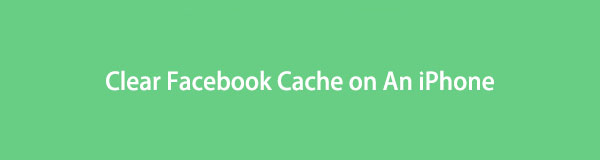

Gidslijst
Deel 1. Wis Facebook Cache op de app iPhone-instellingen
Een bekende methode om caches op Facebook te wissen, kan worden uitgevoerd via Instellingen, door de Facebook-app te ontladen in het gedeelte iPhone-opslag. Wanneer u dit met een app doet, wordt alles, behalve de documenten en gegevens, verwijderd. Met andere woorden, als u Facebook op uw iPhone-instellingen verwijdert, worden de caches van de app met de kernapp-bestanden gewist. Dan kun je de app daarna opnieuw installeren.
Ga akkoord met de moeiteloze aanwijzingen hieronder om te begrijpen hoe u de Facebook-cache verwijdert in de app Instellingen:
Stap 1Zet je iPhone aan en vind je weg naar de Instellingen app. De Algemeen optie bevindt zich in de buurt van het bovenste gedeelte. Tik erop om naar het volgende scherm te gaan. Scrol daarna naar beneden en tik op iPhone-opslag.
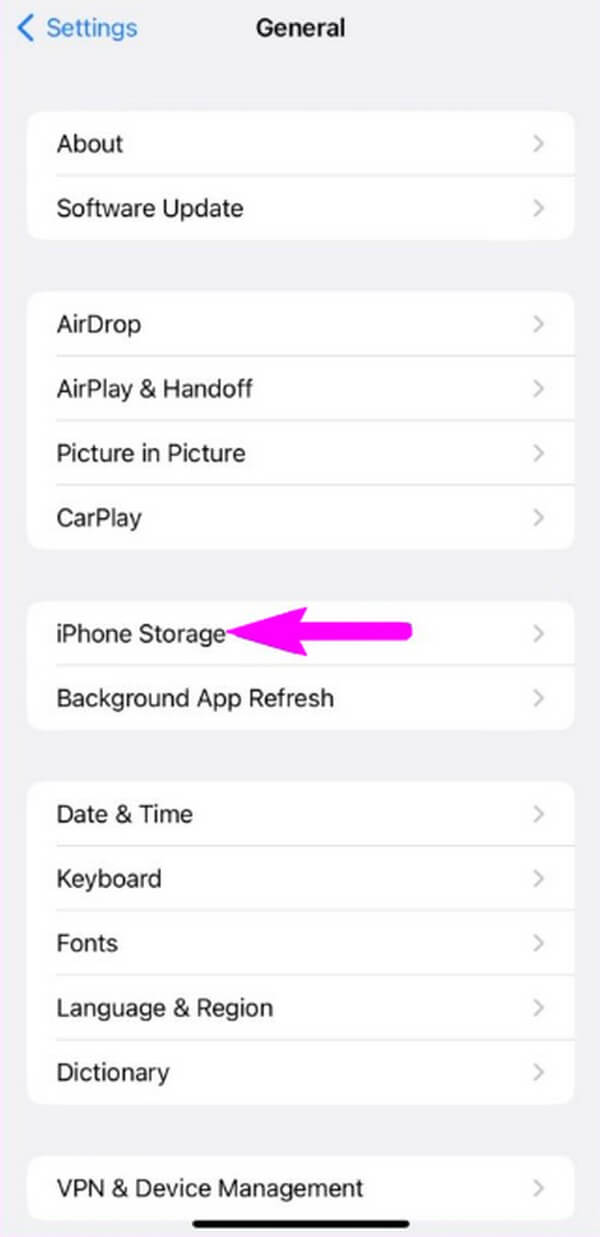
Stap 2In de iPhone-opslag ziet u de lijst met apps die op uw iPhone zijn geïnstalleerd. Zoek en open de Facebook app om de App offloaden en App verwijderen opties. Onder de Documenten en gegevens, Selecteert u de App offloaden Tab.
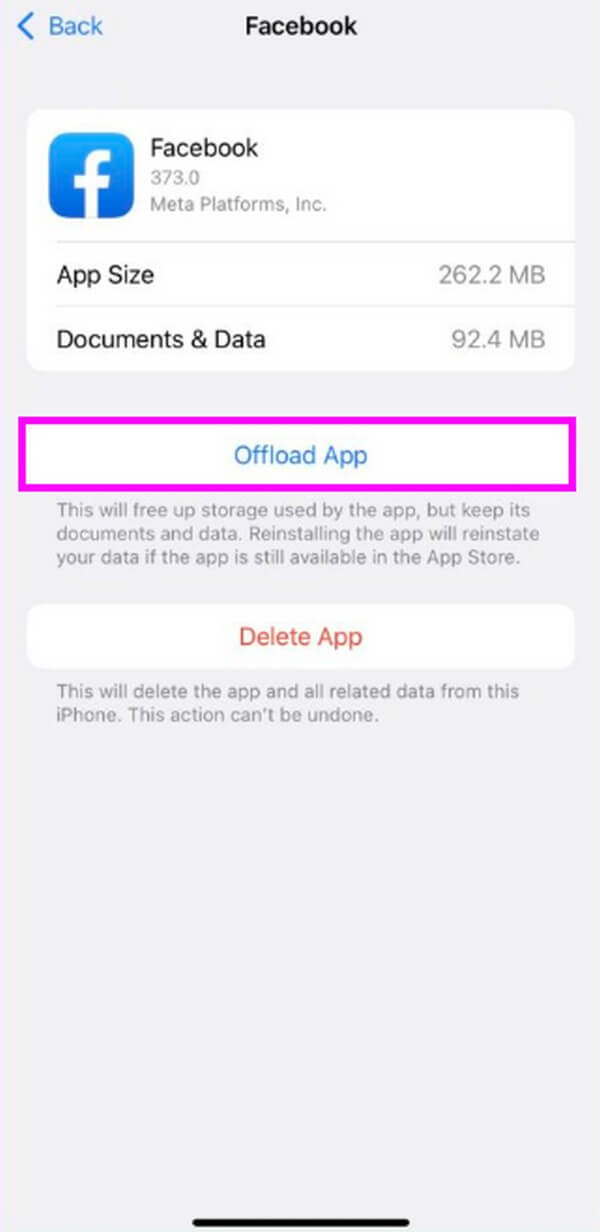
Stap 3Zodra de Facebook-cache en app zijn verwijderd, wordt het App offloaden knop zal overschakelen naar een Installeer de app opnieuw knop. Tik erop en je Facebook wordt opnieuw geïnstalleerd naar de nieuwste app-versie. Dan kun je het opnieuw gebruiken met de oude caches gewist.
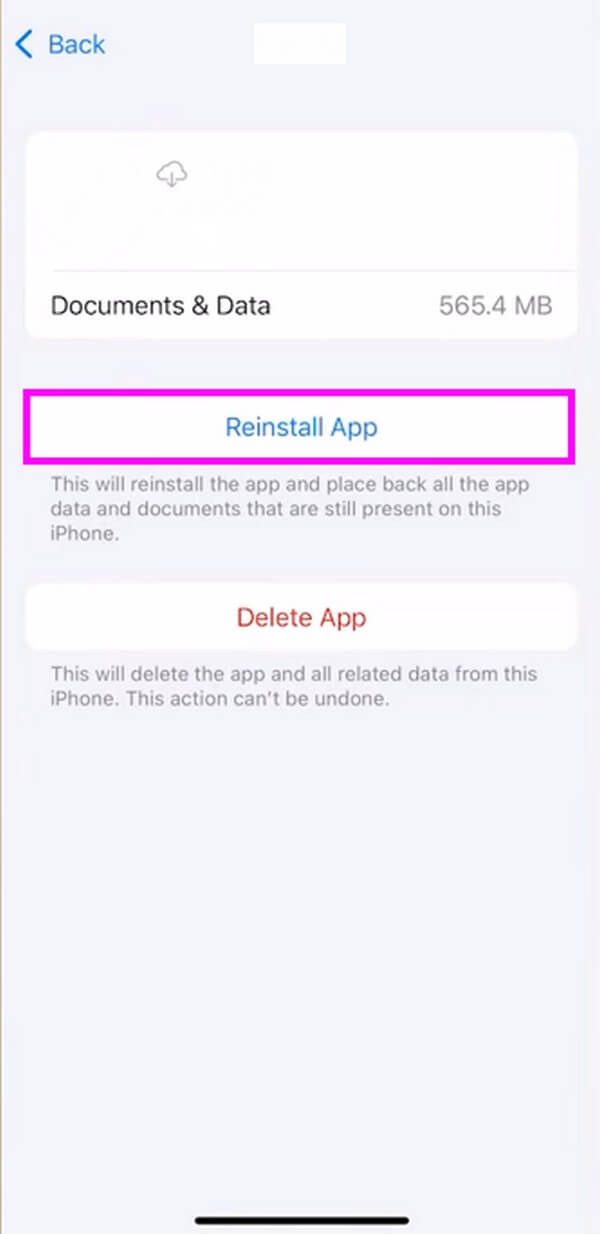
Zoals hierboven vermeld, zal het verwijderen van de Facebook-cache met deze methode ook de kernapp-bestanden verwijderen. Dit betekent dat de app wordt verwijderd en dat alleen de documenten en gegevens overblijven. Hoewel u het opnieuw kunt installeren, moet u er toch goed over nadenken.
FoneLab iPhone Cleaner is de beste iOS-gegevensreiniger die eenvoudig alle inhoud en instellingen of specifieke gegevens op iPhone, iPad of iPod Touch kan wissen.
- Reinig ongewenste gegevens van iPhone, iPad of iPod touch.
- Wis snel gegevens met eenmalig overschrijven, waardoor u tijd kunt besparen voor veel gegevensbestanden.
- Het is veilig en gemakkelijk te gebruiken.
Deel 2. Wis Facebook Cache op iPhone Facebook App
Een andere manier om de Facebook-caches te wissen, is via de app zelf. Wanneer u zich aanmeldt bij uw account in de Facebook-app, kunt u de instellingen manipuleren en de cache van daaruit wissen.
Houd u aan de niet veeleisende instructies hieronder om te begrijpen hoe u caches in de Facebook-app efficiënt kunt wissen:
Stap 1Voer de ... uit Facebook app op je iPhone en tik op het lijnsymbool met drie streepjes om het menu te zien. Tik in de lijst met opties op de Instellingen en privacy tabblad; extra opties worden eronder onthuld. Selecteer rechts onder het tabblad de Instellingen knop.
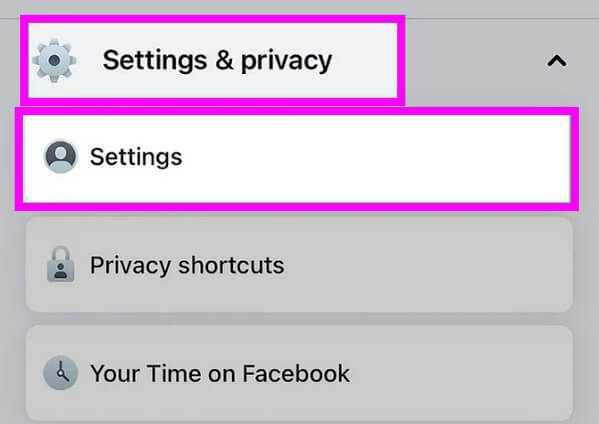
Stap 2Eenmaal in de accountinstellingen sectie, scroll naar beneden tot je bij de Media en contacten deel. Selecteer de browser optie eronder om naar het volgende scherm te gaan.
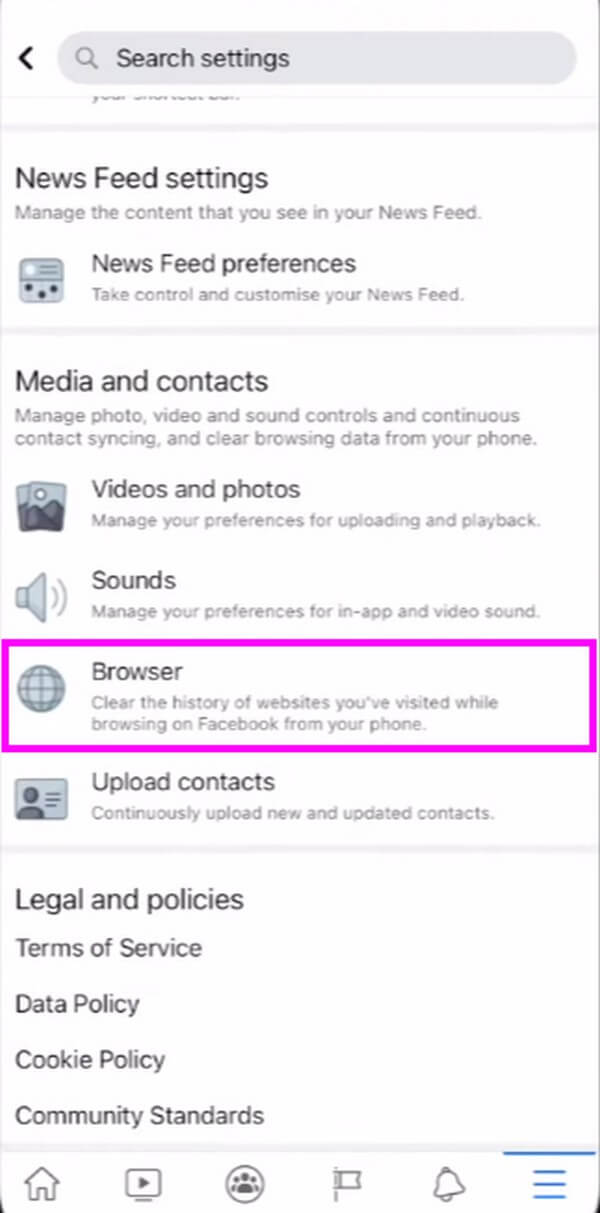
Stap 3Klik in de browserinstellingen op de Clear knop uitgelijnd met de optie Uw browsegegevens. Uw Facebook-caches worden dan verwijderd en de laatste gewiste datum wordt weergegeven onder de optie.
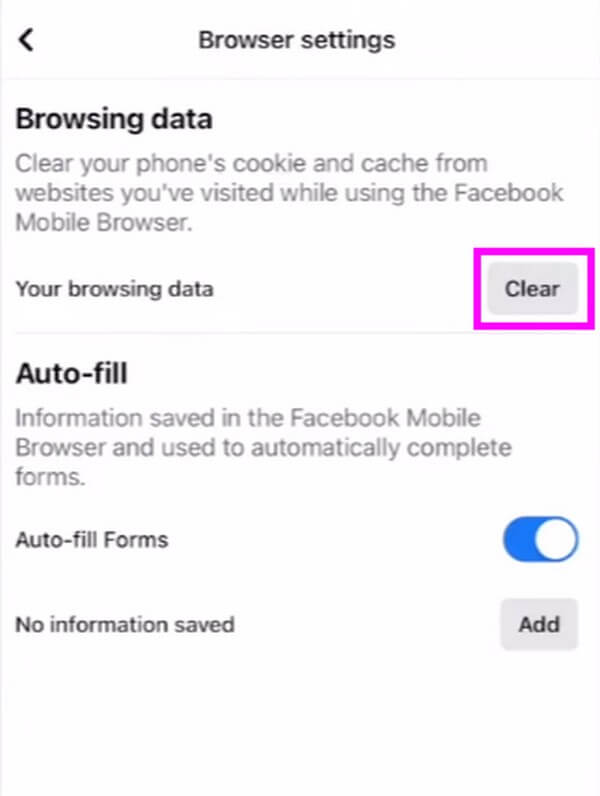
Maar met deze techniek worden slechts enkele van de browsercaches gewist, niet allemaal in de Facebook-app van uw iPhone-opslag. Daarom garandeert deze methode niet dat u veel opslagruimte op uw apparaat vrijmaakt. Het wissen van caches op de iPhone is effectiever, zoals de onderstaande methode.
Deel 3. Wis Facebook Cache met iPhone FoneLab iPhone Cleaner
FoneLab iPhone-reiniger is een efficiënt hulpmiddel om u te helpen uw iPhone-rommel op te ruimen, inclusief de app-caches. Het kan maak ruimte vrij op uw iPhone, waardoor de prestaties in een mum van tijd worden verbeterd. Dit programma kan ook wis al uw iPhone-inhoud als je wilt, en je hoeft je geen zorgen te maken dat de ongewenste bestanden terugkomen, omdat ze permanent worden verwijderd. Naast iPhone kun je het ook gebruiken op verschillende Apple-apparaten, zoals iPad en iPod Touch.
FoneLab iPhone Cleaner is de beste iOS-gegevensreiniger die eenvoudig alle inhoud en instellingen of specifieke gegevens op iPhone, iPad of iPod Touch kan wissen.
- Reinig ongewenste gegevens van iPhone, iPad of iPod touch.
- Wis snel gegevens met eenmalig overschrijven, waardoor u tijd kunt besparen voor veel gegevensbestanden.
- Het is veilig en gemakkelijk te gebruiken.
Let op de onderstaande voorbeeldrichtlijnen om te bepalen hoe u de cache op Facebook wist met FoneLab iPhone Cleaner:
Stap 1Verkrijg een kopie van het FoneLab iPhone Cleaner-bestand van de officiële site. De Gratis download knop bevindt zich aan de linkerkant van de pagina, dus klik erop om het bestand op te slaan. U kunt de Mac- of Windows-versie downloaden, afhankelijk van uw computer. Laat de reinigingstool daarna wijzigingen aanbrengen in uw apparaat om met de installatie te beginnen. U kunt de iPhone-cleaner op uw computer starten kort nadat het proces is voltooid.
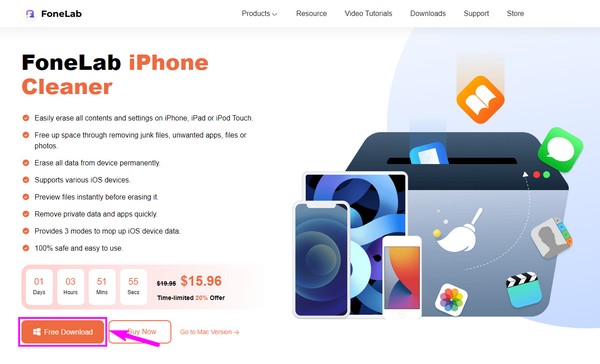
Stap 2Koppel uw iPhone-apparaat met een USB-kabel aan de computer. Zorg ervoor dat u zich houdt aan de verbindingsvereisten voor het programma om met succes toegang te krijgen tot uw iPhone. Druk daarna op de Quick Scan op de onderste helft van de interface om de schoonmaker de inhoud van uw apparaat te laten scannen. Klik in de linkerkolom van de interface op de Maak ruimte vrij optie.
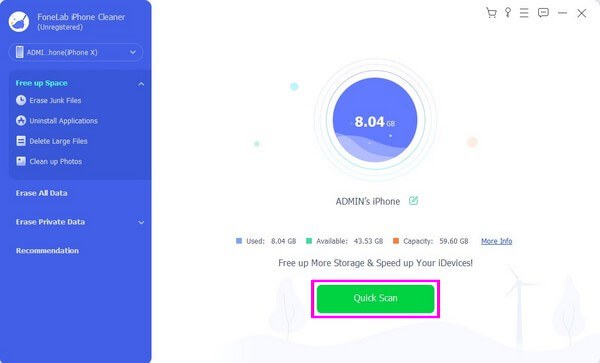
Stap 3kies Wis ongewenste bestanden optie die zal verschijnen onder, dan zullen verschillende soorten rommel aan de rechterkant van het scherm worden weergegeven. Dit omvat de afbeeldings- en app-caches, tijdelijke bestanden en meer. Zoek de caches van de Facebook-app en markeer het bijbehorende selectievakje. Klik ten slotte op de Wissen tabblad rechtsonder naar verwijder je ongewenste bestanden inclusief caches.
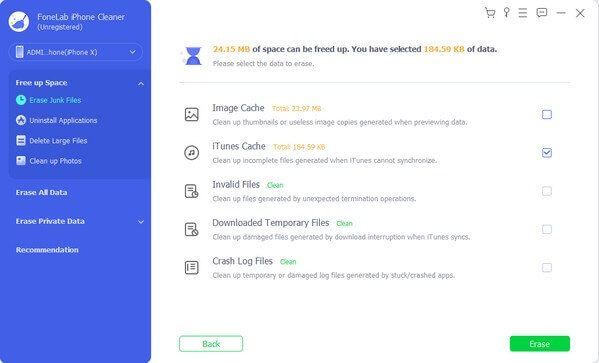
FoneLab iPhone Cleaner is de beste iOS-gegevensreiniger die eenvoudig alle inhoud en instellingen of specifieke gegevens op iPhone, iPad of iPod Touch kan wissen.
- Reinig ongewenste gegevens van iPhone, iPad of iPod touch.
- Wis snel gegevens met eenmalig overschrijven, waardoor u tijd kunt besparen voor veel gegevensbestanden.
- Het is veilig en gemakkelijk te gebruiken.
Deel 4. Veelgestelde vragen over het wissen van Facebook Cache op iPhone
1. Wordt het aanbevolen om Facebook-caches te wissen?
Ja dat is zo. Caches helpen om de Facebook-app sneller te laden omdat het informatie opslaat. Wanneer caches zich echter opstapelen en uw opslagruimte opslokken, kunnen ze meer kwaad dan goed doen. Op de lange termijn zullen de verzamelde caches uw apparaat vertragen vanwege het gebrek aan opslagruimte. Het wordt daarom aanbevolen om regelmatig caches te wissen en dit vervolgens te voorkomen.
2. Waar vind ik mijn Facebook-caches op iPhone?
Helaas is het onmogelijk om uw Facebook-caches op uw iPhone te vinden en te bekijken. Er is geen specifieke map of locatie waar ze toegankelijk zijn. Wat je kunt doen is wis de caches zonder ze op je iPhone te bekijken. Probeer de hierboven genoemde methoden om uw Facebook uit caches te verwijderen en betere prestaties te geven.
Bedankt voor het overlopen van dit bericht. Uw iPhone zal zeker soepeler werken als u ten minste een van de methoden in dit artikel gebruikt. Het lost ook problemen op zoals laadfouten, verouderde inhoud, enz. Voldoe nu aan de richtlijnen om uw Facebook efficiënter te gebruiken.
FoneLab iPhone Cleaner is de beste iOS-gegevensreiniger die eenvoudig alle inhoud en instellingen of specifieke gegevens op iPhone, iPad of iPod Touch kan wissen.
- Reinig ongewenste gegevens van iPhone, iPad of iPod touch.
- Wis snel gegevens met eenmalig overschrijven, waardoor u tijd kunt besparen voor veel gegevensbestanden.
- Het is veilig en gemakkelijk te gebruiken.
